
Inhaltsverzeichnis:
- Autor John Day [email protected].
- Public 2024-01-30 07:16.
- Zuletzt bearbeitet 2025-01-23 12:52.
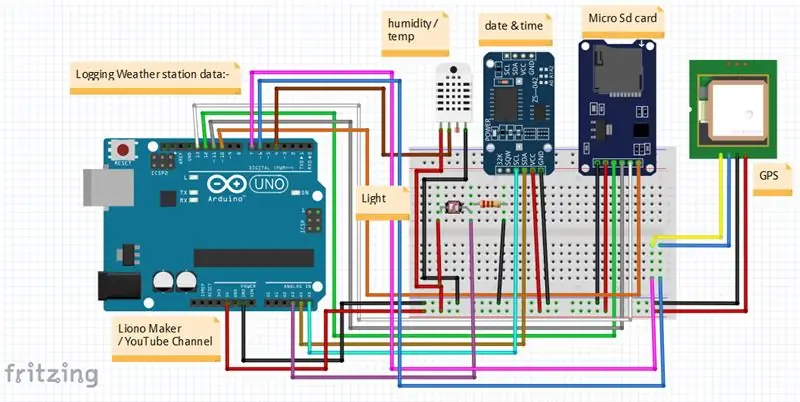
Einführung:
Hallo, das ist #LionoMaker. Dies ist mein Open Source und offizieller YouTube-Kanal.
Hier ist der Link: Liono Maker / YOUTUBE CHANNEL
In diesem Projekt lernen wir, wie man "Wetterstationsdaten protokollieren" macht. das ist ein sehr interessantes projekt. In diesem Projekt verwende ich Micro SD-Karte, DS3231-Modul, DHT 11, GPS-Modul, LDR und Arduino UNO. Wetterstationsdaten bedeuten, dass Feuchtigkeit, Temperatur, Licht, Datum und Uhrzeit, Längen- und Breitengrad erfasst werden.
HINWEIS:
1) In Fritzing Schematics verwende ich Pin6 & Pin7, um das GPS-Modul und Pin 4 zu kommunizieren, um DHT11 zu kommunizieren. 2) In Proteus Schematics verwende ich Pin3 & Pin 4, um das GPS-Modul und Pin6 zu kommunizieren, um DHT11 zu kommunizieren. 3) Ansonsten sind beide Verbindungen korrekt, wir müssen nur die Pins # in der Arduino-Codierung gemäß den Schaltplänen definieren.
//*******************************************************
Schritt 1:
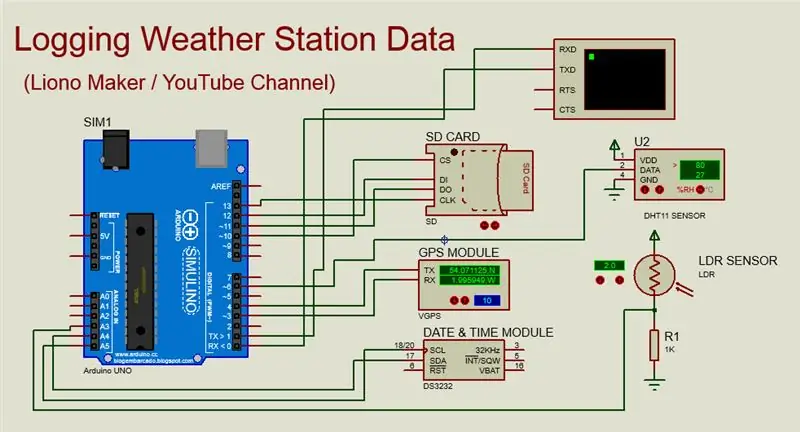
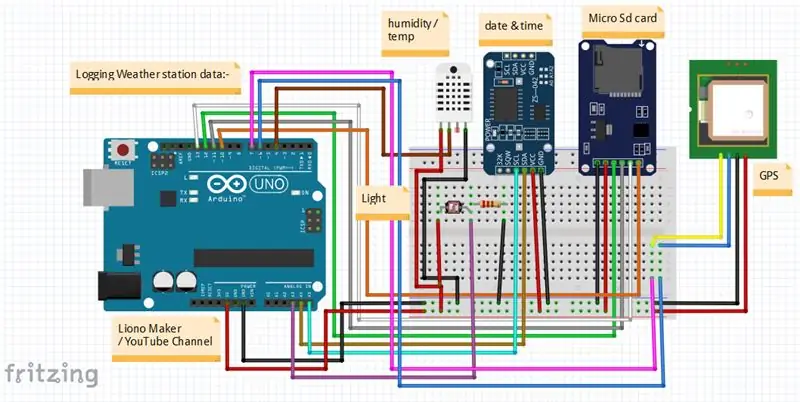
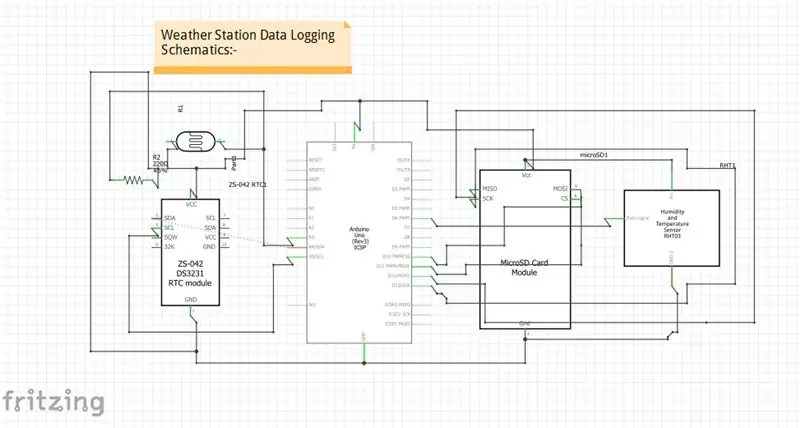
1_SD-Karte:-
Zur Datenspeicherung und Datenprotokollierung können SD-Karten (Secure Digital) verwendet werden. Beispiele sind die Datenspeicherung auf Digitalkameras oder Mobiltelefonen und die Datenprotokollierung, um Informationen von Sensoren aufzuzeichnen. Micro-SD-Karten können 2 GB Daten speichern und sollten im FAT32-Format (File Allocation Table) formatiert sein. Die Micro-SD-Karte arbeitet mit 3,3V, sodass nur Micro-SD-Kartenmodule mit einem 5V bis 3,3V-Spannungspegelumsetzer-Chip und einem 3,3V-Spannungsregler an die Arduino 5V-Versorgung angeschlossen werden können. Das Micro-SD-Modul kommuniziert mit dem Arduino über Serial Peripheral Interface (SPI). Die SPI-Verbindungspins auf dem Micro-SD-Modul umfassen die MOSI-, MISO-, SCK-Pins und den SS-Pin, der als Chip Select (CS) bezeichnet wird und mit den Arduino-Pins 11, 12, 13 bzw. 10 verbunden ist.
SD-Karten-Schnittstelle mit Arduino UNO:
GND ------GND
5 Volt ------- VCC
Pin12--------MISO
Pin11--------MOSI
Pin13-------SCK
Pin10--------SCS
Daten werden nur nach der Anweisung file.close() in die Datei auf der SD-Karte geschrieben; daher muss jedem file.println(data)-Befehl ein file.close()-Befehl folgen und ein SD.open("filename", FILE_WRITE)-Befehl vorausgehen. Die Funktion SD.open() hat die Standardeinstellung FILE_READ, daher ist die Option FILE_WRITE zum Schreiben in eine Datei erforderlich. Die Befehlsfolge, die jedes Mal zum Schreiben auf eine SD-Karte erforderlich ist, lautet SD.open("filename", FILE_WRITE); file.println (Daten); Datei.close();
2) LDR:-
Ein Fotowiderstand (Akronym LDR für Light Decreasing Resistance oder lichtabhängiger Widerstand oder fotoleitende Zelle) ist eine passive Komponente, die den Widerstand in Bezug auf den Empfang von Leuchtkraft (Licht) auf der empfindlichen Oberfläche der Komponente verringert. Der Widerstandswert eines Fotowiderstands nimmt mit zunehmender Intensität des einfallenden Lichts ab; mit anderen Worten, es weist Photoleitfähigkeit auf.
LDR-Schnittstelle mit Arduino UNO:
Der eine Anschluss ist mit 5 Volt verbunden und der zweite Anschluss ist mit einem 1k-Widerstand verbunden. Das zweite Ende des 1k-Widerstands ist geerdet. LDR ist selbst ein Widerstand und diese Art von Konfigurationen werden verwendet, um Spannungen zu messen, dies ist eine Spannungsteilertechnik. Der gemeinsame Anschluss ist mit dem analogen Pin # A3 von Arduino UNO verbunden.
3) DS3231:-
Datum und Uhrzeit einer Sensormessung oder eines Datensatzes können beim Schreiben von Daten auf eine SD-Karte mit einem Echtzeituhr-Modul (RTC) wie dem DS3231 mit einbezogen werden. Die Echtzeituhr kann Sekunden, Minuten, Stunden, Tag, Datum, Monat und Jahr anzeigen. Der DS3231 kann mit 3,3 V oder 5 V betrieben werden und eine CR2032-Lithium-Knopfzellenbatterie versorgt die RTC, wenn sie nicht mit dem Arduino verbunden ist. Der DS3231 hat auch einen eingebauten Temperatursensor. Der DS3231 verwendet die I2C-Kommunikation mit den beiden bidirektionalen Leitungen:
1) Serielle Uhr (SCL)
&
2) Serielle Daten (SDA)
HINWEIS: >>> DS3231 verbunden mit Arduino UNO als solches;
DS3231: Arduino-UNO:
Masse----------------------Erde
VCC---------------------5 Volt
SDA--------------------- Stift # A4
SCL-------------------Pin#A5
4) DHT11:-
DHT11 ist ein kostengünstiger digitaler Sensor zur Erfassung von Temperatur und Luftfeuchtigkeit. Dieser Sensor kann einfach mit jedem Mikrocontroller wie Arduino, Raspberry Pi usw. verbunden werden, um sofort Feuchtigkeit und Temperatur zu messen. Der Feuchte- und Temperatursensor DHT11 ist als Sensor und als Modul erhältlich. Der Unterschied zwischen diesem Sensor und dem Modul ist der Pull-Up-Widerstand und eine Power-On-LED. DHT11 ist ein Sensor für die relative Luftfeuchtigkeit. Zur Messung der Umgebungsluft verwendet dieser Sensor einen Thermostat und einen kapazitiven Feuchtigkeitssensor.
Verbinden des DHT 11-Sensors mit Arduino UNO:
DHT11 Arduino UNO
GND----------------------------------------GND
VCC-----------------------------------------5 Volt
Daten (Signal) ------------------ Pin # 6
5) GPS-Modul:-
GPS-Modul (Global Positioning System) und wird für die Navigation verwendet. Das Modul überprüft einfach seinen Standort auf der Erde und liefert Ausgangsdaten, die Längen- und Breitengrad seiner Position sind.
Es gibt verschiedene Arten von GPS-Modulen und werden verwendet, um Werte verschiedener Variablen zu finden. wie zum Beispiel;
//**********************************************************************************************************************
HINWEIS:- FÜR WEITERE DETAILS KÖNNEN SIE DIESE FUNKTION AUFRUFEN;
gps.getDataGPRMC (Zeit, Status, Breite, BreiteHemisphäre, Länge, LängeMeridiano, speedKnots, trackAngle, Datum, magnetischeVariation, magnetischeVariationOrientation);
Serial.println (Zeit); Serial.println (Status);
Serial.println (Breite);
Serial.println (BreiteHemisphäre);
Serial.println (Länge);
Serial.println (longitudMeridiano);
Serial.println (speedKnots);
Serial.println (trackAngle);
Serial.println (Datum);
Serial.println (magnetischeVariation);
Serial.println (magnetischeVariationOrientation);
//******************************************************************************************************************
Ein anderes Beispiel wird verwendet, um eine Verbindung für das GPS-Modul zu erstellen. wie zum Beispiel;
gps. Google(Link);
//*******************************************************************************************************************
&&&
HINWEIS:- WENN SIE NICHT MEHR DETAILS ERHALTEN, KÖNNEN SIE DIESE FUNKTION AUFRUFEN;
gps.getDataGPRMC
Breite, BreiteHemisphäre, Länge, LängeMeridiano
; Serial.println (Breite);
Serial.println (BreiteHemisphäre);
Serial.println (Länge);
Serial.println (longitudMeridiano);
//******************************************************************************************************************
Ich habe diese Zeilen verwendet, um LONGITUDEE & LATITUDE zu erhalten.
Longi=(gps.location.lng(), 54.01125);Lati= (gps.location.lat(), 1.95949);
//******************************************************************************************************************
Hinweis:
Sie können die obige Codierung verwenden, um mehr Informationen von Ihrem GPS-Modul zu erhalten. Ich habe nur Längen- und Breitengrad erhalten.
//******************************************************************************************************************
SO VERBINDEN SIE DAS GPS-MODUL MIT ARDUINO UNO:
GPS-Modul: Arduino UNO:
Masse-------------------------------------- Masse
Vcc -------------------------------------------5 Volt
RX------------------------------------------ Pin#3
TX ------------------------------------------ Pin Nr. 4
//********************************************************************************************************************
Schritt 2:
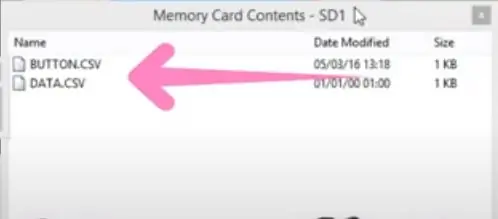
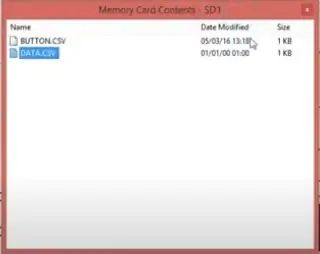
SO ERHALTEN SIE DIE DATEI "DATA. CSV" WÄHREND DER PROTEUS-SIMULATIONEN:-
HINWEIS:
> Stellen Sie zunächst sicher, dass Ihre Schaltung korrekt ist und kein Fehler vorliegt.
> Sie haben eine Hex-Datei in Arduino UNO hochgeladen.
>Sie haben die SD-Kartendatei auf die SD-Karte hochgeladen.
> Starten Sie Ihre Simulation, nachdem Sie auf Proteus den Play-Button in der linken unteren Ecke gedrückt haben.
>Ihr virtuelles Terminal wird geöffnet und Ihre Daten werden nach Verzögerung (1000) aufgezeichnet;
>>>>>>>>Esc drücken>>>>>>>>>>>>>>>>>>
Sie sehen das Fenster mit dem Inhalt der Speicherkarte, hier ist die Datei data.csv verfügbar. Exportieren Sie es auf Ihrem Computer.
Schritt 3:
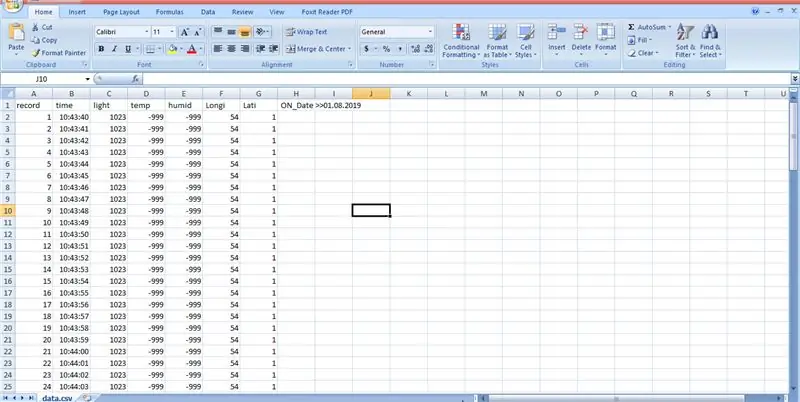
EXCEL-Funktion:-
Öffnen Sie Excel und fügen Sie Ihre data.csv-Datei ein. Daten werden in Spalten mit Namen angezeigt und nehmen ein Liniendiagramm auf.
Schritt 4:
Empfohlen:
So ändern Sie Websites, um anzuzeigen, was Sie wollen.: 3 Schritte

So ändern Sie Websites, um anzuzeigen, was Sie wollen.: Oh, der Spaß, den Sie haben können … Dies ist eine verrückte einfache und einfache Möglichkeit, Websites in Ihrem Browser so zu ändern, dass alles angezeigt wird, was Sie möchten. dies ändert die Website nirgendwo anders als in Ihrem Browser, und wenn Sie die Webseite neu laden, geht sie zurück zu
Erfahren Sie, wie Sie mit EasyEDA Online-Tools eine kundenspezifisch geformte Leiterplatte entwerfen – wikiHow

Erfahren Sie, wie Sie mit EasyEDA Online-Tools eine kundenspezifisch geformte Leiterplatte entwerfen: Ich wollte schon immer eine kundenspezifische Leiterplatte entwerfen, und mit Online-Tools und billigem PCB-Prototyping war es noch nie einfacher als jetzt! Es ist sogar möglich, die SMD-Komponenten kostengünstig und einfach in kleinen Stückzahlen zusammenzubauen, um die schwierige Sol
SCARA-Roboter: Lernen über Vorwärts- und inverse Kinematik !!! (Plot Twist Erfahren Sie, wie Sie mit PROCESSING eine Echtzeitschnittstelle in ARDUINO erstellen !!!!): 5 Schritte (m

SCARA-Roboter: Lernen über Vorwärts- und inverse Kinematik !!! (Plot Twist Learn How to Make a Real Time Interface in ARDUINO Using PROCESSING !!!!): Ein SCARA-Roboter ist eine sehr beliebte Maschine in der Industriewelt. Der Name steht sowohl für Selective Compliant Assembly Robot Arm als auch für Selective Compliant Articulated Robot Arm. Es ist im Grunde ein Roboter mit drei Freiheitsgraden, da er die ersten beiden Displ
So erhalten Sie Musik von fast jeder (Haha) Website (solange Sie sie hören können, können Sie sie bekommen Okay, wenn sie in Flash eingebettet ist, können Sie es möglicherweise nic

So erhalten Sie Musik von fast jeder (Haha) Website (solange Sie sie hören können, können Sie sie bekommen … Okay, wenn sie in Flash eingebettet ist, können Sie es möglicherweise nicht) BEARBEITET!!!!! Zusätzliche Informationen: Wenn Sie jemals auf eine Website gehen und ein Lied abspielen, das Sie mögen und es wollen, dann ist hier das anweisbare für Sie, nicht meine Schuld, wenn Sie etwas durcheinander bringen (nur so wird es passieren, wenn Sie ohne Grund anfangen, Dinge zu löschen) ) Ich konnte Musik für
Fügen Sie eine PC-Sync-Buchse zu einem Nikon Sc-28 Ttl-Kabel hinzu (verwenden Sie die automatischen Einstellungen für einen Blitz an der Kamera und lösen Sie Kamerablitze aus !!):

Fügen Sie eine PC-Sync-Buchse zu einem Nikon Sc-28 Ttl-Kabel hinzu (verwenden Sie die automatischen Einstellungen für einen Kamerablitz und lösen Sie die Kamerablitze aus !!): In dieser Anleitung zeige ich Ihnen, wie Sie einen dieser lästigen proprietären 3-Pin-TTL-Anschlüsse auf entfernen die Seite eines Nikon SC-28 Off-Camera-TTL-Kabels und ersetzen Sie es durch einen Standard-PC-Sync-Anschluss. Auf diese Weise können Sie einen dedizierten Blitz verwenden, s
